康耐视软件连接e2v操作手册
康耐视相机操作手册
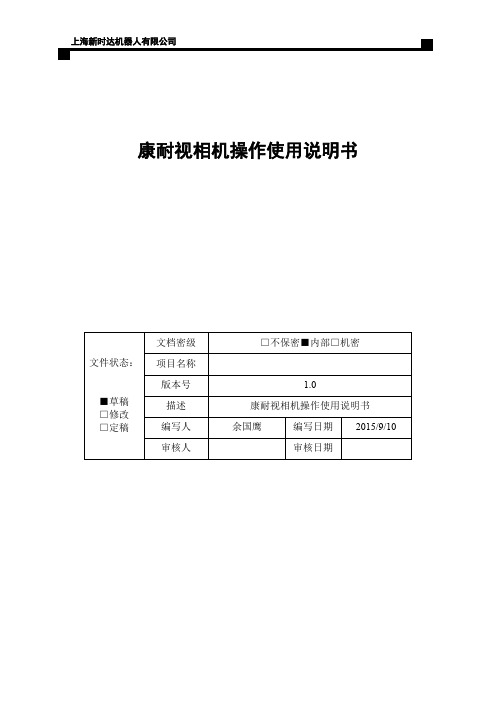
康耐视相机操作使用说明书文件状态:■草稿□修改□定稿文档密级□不保密■内部□机密项目名称版本号 1.0描述康耐视相机操作使用说明书编写人余国鹰编写日期2015/9/10 审核人审核日期目录一、康耐视相机具体设置 (3)1.1软件安装 ......................................................................................................... 错误!未定义书签。
1.2流程编辑 (3)1.3C ODESYS通信注意事项 (6)二、相机标定 (7)2.1相机校准 (7)2.2绝对坐标实现 (9)2.3相对坐标实现 (10)三、示教器示例程序 (11)3.1绝对坐标实现范例 (11)3.2相对坐标实现范例 (11)四、CODESYS逻辑开发 (13)4.1S OCKET通信开发 (13)4.2外部点数据处理 (14)五、细节说明 (17)康耐视相机操作使用说明书一、 康耐视相机具体设置1.1 软件安装双击康耐视相机软件Cognex_In-Sight_Software_4.8.1,按照步骤一步步安装即可。
1.2 流程编辑1. 设置电脑本地连接IPV4地址为192.168.39.12(设置为39段即可)。
2. 双击康耐视In-Sight 浏览器软件进入相机设置界面,软件会自动搜索连接的相机设备,如下图1.1所示。
图1.13. 双击相机设备(红色椭圆内设备图标),进入相机编辑界面,如下图1.2所示。
图1.2上海新时达机器人有限公司4. 在应用程序步骤中,开始、设置工具、配置结果、完成这4个步骤形成一个完整的相机操作流程;开始单击“开始”中“已连接”,如下图1.3所示,可以进行连接设备、断开设备、刷新、添加等操作。
图1.3单击“开始”中的“设置图像”,如下图1.4所示。
在“采集/加载图像”对话框中,“触发器”按钮是进行拍照,“实况视频”按钮是实时显示相机中的图像,“从PC加载图像”按钮是加载一张存在的图像。
Cogne康耐视相机操作使用说明书

康耐视相机操作使用说明书目录一、康耐视相机具体设置1.1软件安装双击康耐视相机软件,按照步骤一步步安装即可。
1.2流程编辑1. 设置电脑本地连接IPV4地址为(设置为39段即可)。
2. 双击康耐视In-Sight浏览器软件进入相机设置界面,软件会自动搜索连接的相机设备,如下图所示。
图3. 双击相机设备(红色椭圆内设备图标),进入相机编辑界面,如下图所示。
图4. 在应用程序步骤中,开始、设置工具、配置结果、完成这4个步骤形成一个完整的相机操作流程;开始单击“开始”中“已连接”,如下图所示,可以进行连接设备、断开设备、刷新、添加等操作。
图单击“开始”中的“设置图像”,如下图所示。
在“采集/加载图像”对话框中,“触发器”按钮是进行拍照,“实况视频”按钮是实时显示相机中的图像,“从PC加载图像”按钮是加载一张存在的图像。
图在“编辑采集设置”对话框中,设置一系列相机参数,根据具体需要进行调节设置工具单击“设置工具”中“定位部件”按钮,对检测模型进行定位,作为识别的模型进行对比;单击“设置工具”中“检测部件”按钮,对模型进行编辑操作。
在“定位部件”的设置对话框中,如下图所示,合格阀值:每次拍照之后的得分如果大于阀值,则拍照成功,否则失败;旋转公差:检测部件能够旋转的角度范围,如果在范围之类则会拍照成功,否则会失败图配置结果单击“配置结果”中“通信”按钮,进行通讯设置操作,如下图所示。
新时达机器人视觉通信采用的TCP/IP通讯方式,单击“TCP/IP”,如下图所示,在“TCP/IP 设置”对话框中,“服务器主机名”设为(机器人控制器IP地址),“端口”设置与CodeSys 中相同,本例中设为9876,“超时时间”设为15000,“结束符”设为字符串(CR13)。
单击“格式化输出字符串”,进行输出操作,如下图所示。
勾选“使用分隔符”,表示在输出之间用逗号分隔符进行隔开,方便进行数据处理操作;单击“添加”按钮,可以输出很多数据,这里只需要输出4个数据,“失败”、“定位器.X”、“定位器.Y”、“定位器.角度”;输出数据说明:均为7个字节宽度,除图案.失败是整形外,其它数据均为浮点型,小数点位数为2位。
康耐视读码器设置手册
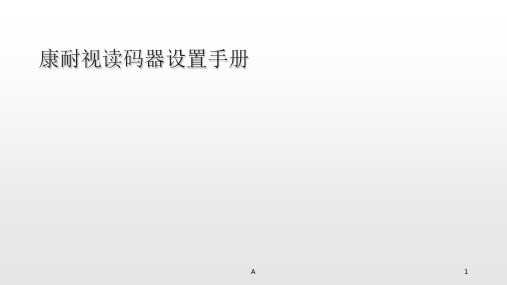
第三步:设置增益系数,根据现场环境光线、条码对 比度等因素设置。
A
8
4、读码器光线设置
点击“光线和相机设置”图标,选择光线设置
点击读码器红色图标4个 点,开启读码器自带光
源。
点击读码器绿色图标, 开启读码器瞄准器
A
9
四、系统设置
点击“系统设置”图标下的箭头,选择“解码设置”
第一步:选择触发类型为 自我(内部)
第二步:设置触发间隔时间,一般为6000080000微秒。时间越短,触发间隔越短。
A
7
4、读码器相机设置
点击“光线和相机设置”图标,选择相机设置 第一步:选择手动曝光
第二步:设置手动曝光时间,曝光时间越短,读取条 码间隔越短,读取率越高。曝光时间应依靠现场环境 光线、条码对比度等因素设置。一般设置曝光时间为
A
5
2、调整读码器焦距
点击“光线和相机设置”图标下的箭头,选择“焦点设置”
输入读码器镜头到条码的距离(可以用尺子测量后输 入),如读码效果不理想,可适当微调。
读码器与产品角度一般为15°—30°为最 佳读码角度,最大角度不可超过30°。
A
6
3、读码器触发模式设置
点击“光线和相机设置”图标,选择触发设置
1确认更新是所需的版本后点击是可自行选择备份之前版本的文件2更新过程中请勿关闭电源或断开读码器连接如关闭会导致读码器损坏
康耐视读码器设置手册
A
1
一、连接读码器
第一步:点击连接
第二步:双击选择所需调试的读码器
A
2
二、更新码器固件文件
第二步:点击更新固件
第一步:点击系统选项
第三步:选中相对应型 号读码器的固件文件,
美国康耐视智能相机操作说明书
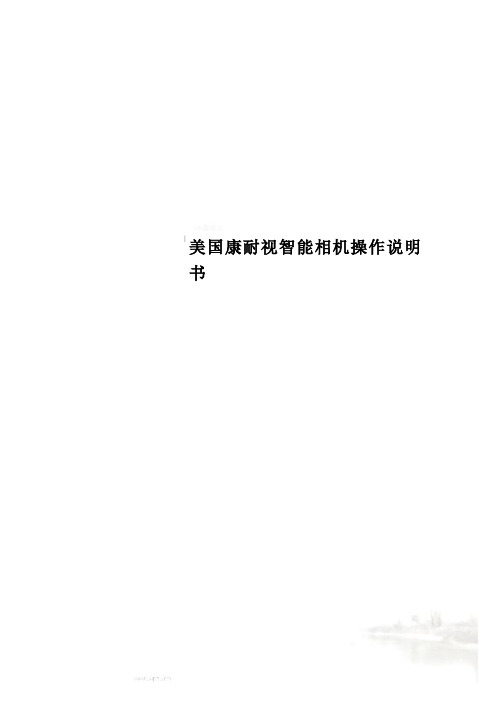
美国康耐视智能相机操作说明书
美国康耐视智能相机操作说明书
一:安装Insight Explorer 4.5.0 二:设置PC和相机在同一网段
三:连接相机
四:设置图像
五:定位部件
六:检测部件
七:通讯
八:保存作业
九:运行作业及联机
十:硬件接线
一:安装Insight Explorer4.5.0 复制光盘的软件至PC硬盘,根据安装向导
完成安装软件,安装成功,桌面出现
Explorer4.5.0图标,如下:
二:设置相机和PC在同一网段
1.双击软件,在菜单栏选择“系统”>
“将传感器/设备添加至网络”
2.弹出“将传感器/设备调加到网络”对话框
3.选择相机,然后勾选“自动获得IP地址”
4.单击“应用”按钮,待弹出应用成功后,单击“关闭”按钮,显示如下画面
三:连接相机,双击相机“图标”,显
示Explorer编辑画面
四:设置图像
1.新建作业
2.设置图像
五:定位部件
1.选择“图案”工具
六:检测部件
1.选择“计数”>“斑点工具计数”
七:通讯
1.输出设置
2.单击“详细信息”设置输出脉冲宽度
八:保存作业,选择启动作业,勾选“联机模式下启动作业”
九:运行作业及联机
十:硬件接线
End。
康耐视读码器设置手册

点击读码器红色图标4个 点,开启读码器自带光 源。
点击读码器绿色图标, 开启读码器瞄准器
四、系统设置
点击“系统设置”图标下的箭头,选择“解码设置”
勾选相同代码不读取两次,设置后,相同信息 条码不会读取两次
5、硬件模式设置
点击“通讯设置”图标
设置后,点击该 按钮重启设备
点击下拉菜单选择仅USB-HID, 重启后,读码器转换为硬件模式
三、调试读码器 1、选择读码类型
点击“读码类型”图标,选择所需读取的条码类型。
如设置触发为内部(自我),则无法更改 读码类型,需设置为手动(按钮)后,方 可更改读码类型。
2、调整读码器焦距
点击“光线和相机设置”图标下的箭头,选择“焦点设置”
输入读码器镜头到条码的距离(可以用尺子测量后输 入),如读码效果不理想,可适当微调。
返回调试模式
点击维修&支持
在HID下双击选择需要返回调试的读码 器,转换为调试模式
读码器与产品角度一般为15°—30°为最 佳读码角度,最大角度不可超过30°。
读码器触发模式设置
点击“光线和相机设置”图标,选择触发设置
第一步:选择触发类型为 自我(内部)
第二步:设置触发间隔时间,一般为60000-80000 微秒。时间越短,触发间隔越短。
4、读码器相机设置
点击“光线和相机设置”图标,选择相机设置
康耐视读码器设置手册
一、连接读码器
第一步:点击连接
第二步:双击选择所需调试的读码器
二、更新读码器固件文件
第二步:点击更新固件
第三步:选中相对应型 号读码器的固件文件, 双击打开
第一步:点击系统选项
1、确认更新是所需的版本后点击“是”(可自行选择备份之前版本的文件) 2、更新过程中请勿关闭电源或断开读码器连接,如关闭会导致读码器损坏。
美国康耐视智能相机操作说明书
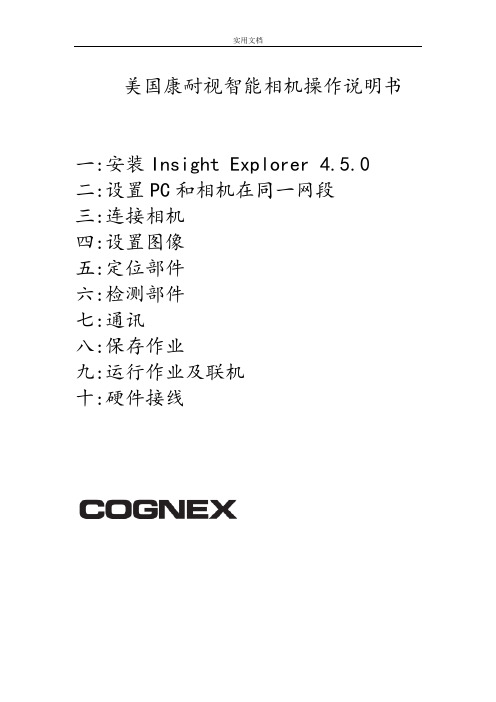
美国康耐视智能相机操作说明书
一:安装Insight Explorer 4.5.0 二:设置PC和相机在同一网段
三:连接相机
四:设置图像
五:定位部件
六:检测部件
七:通讯
八:保存作业
九:运行作业及联机
十:硬件接线
一:安装Insight Explorer4.5.0 复制光盘的软件至PC硬盘,根据安装向导
完成安装软件,安装成功,桌面出现
Explorer4.5.0图标,如下:
二:设置相机和PC在同一网段
1.双击软件,在菜单栏选择“系统”>
“将传感器/设备添加至网络”
2.弹出“将传感器/设备调加到网络”对话框
3.选择相机,然后勾选“自动获得IP地址”
4.单击“应用”按钮,待弹出应用成功后,单击“关闭”按钮,显示如下画面
三:连接相机,双击相机“图标”,显示
Explorer编辑画面
四:设置图像
1.新建作业
2.设置图像
五:定位部件
1.选择“图案”工具
六:检测部件
1.选择“计数”>“斑点工具计数”
七:通讯
1.输出设置
2.单击“详细信息”设置输出脉冲宽度
八:保存作业,选择启动作业,勾选“联机模式下启动作业”
九:运行作业及联机
十:硬件接线
End。
美国康耐视智能相机操作说明书
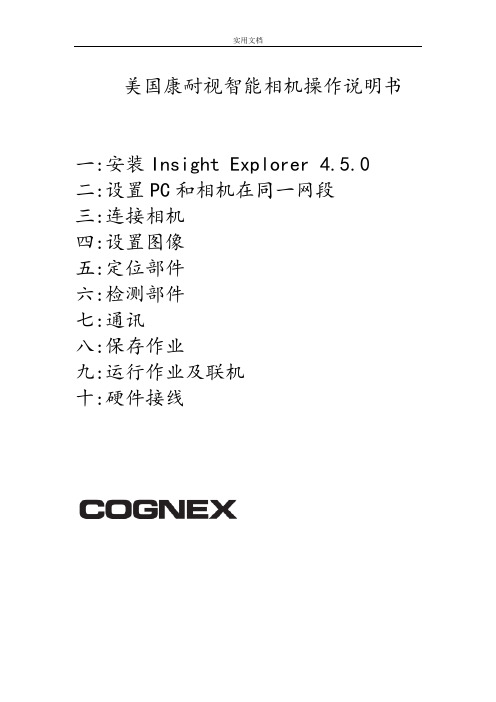
美国康耐视智能相机操作说明书
一:安装Insight Explorer 4.5.0 二:设置PC和相机在同一网段
三:连接相机
四:设置图像
五:定位部件
六:检测部件
七:通讯
八:保存作业
九:运行作业及联机
十:硬件接线
一:安装Insight Explorer4.5.0 复制光盘的软件至PC硬盘,根据安装向导
完成安装软件,安装成功,桌面出现
Explorer4.5.0图标,如下:
二:设置相机和PC在同一网段
1.双击软件,在菜单栏选择“系统”>
“将传感器/设备添加至网络”
2.弹出“将传感器/设备调加到网络”对话框
3.选择相机,然后勾选“自动获得IP地址”
4.单击“应用”按钮,待弹出应用成功后,单击“关闭”按钮,显示如下画面
三:连接相机,双击相机“图标”,显示
Explorer编辑画面
四:设置图像
1.新建作业
2.设置图像
五:定位部件
1.选择“图案”工具
六:检测部件
1.选择“计数”>“斑点工具计数”
七:通讯
1.输出设置
2.单击“详细信息”设置输出脉冲宽度
八:保存作业,选择启动作业,勾选“联机模式下启动作业”
九:运行作业及联机
十:硬件接线
End。
(完整版)美国康耐视智能相机操作说明书
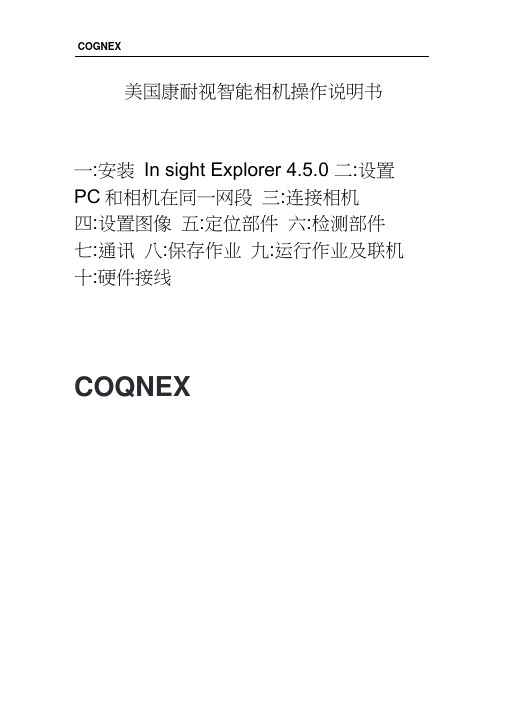
美国康耐视智能相机操作说明书一:安装In sight Explorer 4.5.0 二:设置PC和相机在同一网段三:连接相机四:设置图像五:定位部件六:检测部件七:通讯八:保存作业九:运行作业及联机十:硬件接线COQNEX一:安装 In sight Explorer4.5.0复制光盘的软件至 PC 硬盘,根据安装向导 完成安装软件,安装成功,桌面出现 Explorer4.5.0 图标,如下:二:设置相机和PC 在同一网段1.双击软件,在菜单栏选择“系统 ” 将传感器/设备添加至网络”克隆至•- © 越涸件…(V )5'宿传感剧设薛期到网络…(S )Shi fl+F7玄In-Eight 浏壶器-品mir 文件眄编躺聞査看加:L J 小£母—J.'龟做(I)窗口 01懿 Bh (H).零登录/注消…◎In~Si 网络X ::In-Si fht 传感希口①健抿告…⑥--自份一貝貝COGNEX2.弹出“将传感器/设备调加到网络”对话框3.选择相机,然后勾选“自动获得IP地址”COGNEX4.单击“应用”按钮,待弹出应用成功后,单击“关闭”按钮,显示如下画面P In-Sight 浏鲨器-mcirviin文件电)堀辑⑥弯看电)累銚r 窗口也)帮助⑩In-£ i eht 网堵X.■In-Si gjit 感器b [• is5401_1273CaCOGNEX连接相机,双击相机“图标” 显示 Explorer 编辑画面Im-Si 岳h I 网络 2 In-5iglt 倍感器 S-P 'ie5401 12730a“和卄£±Jh£U±JUL■■—3皿 玉细砂世讨“用Ft :亠1*1 .1亠匕-Z 胖皿;J * 1壽Z J ⑵.宀1 ■PMV -聶——十” -—-Sfft ® -IRt K Eiti IT £■ ■ RS 0 吊厘 匸口® HR: IP\、J > ■* H • ■ A 彷冥玄• ■」j 詞出上j ■电口也叭許. _____________________D n1* ¥骂H|E --Ei.c ipiBffJ *级碾细-■ fwh* 护KEWT ,■甘sff”二•址” nm>t»4t *>i IH IR ■和*测和■別■ ■!**<: ”二1-「・BVi "M01■Irtil : aE9i Ml!zU 4>U . #i<« I S+llWIT 1?!四:设置图像 1.新建作业>MT 1[辄I 1 # 1 >4 |堆|COGNEXL —2.设置图像五:定位部件1.选择“图案”工具六:检测部件1.选择“计数” > “斑点工具计数”a Q 位羞工具--------------------- F1111■IE -9手动最小区城(像吾)阀值檯式 斑点IOT 斑点颜色 边界介PatMax®图案•…/图案十PatMax© 囹楽(1-10)“ * 图案Q-10)…卅[力边绦交点-岁斑点,斑点(1-10)・“7•颜色斑点I 宀L 八,只、COGNEX7酸阳酸边呛触联鮑5##++■?!£•(1- in203193E3o七:通讯1.输出设置最*掘西计對反向工|茯匕<■ AMW^IFdIkTACi: D liribffii ]LEI « LEI 1Lim fl Lain 1歸111------------ -------- 曲欝 .... ......................... —Mta«-F*uJ.-4HHI 垦jtiltu亠肚f-us亠丸卜n-^―———-亠―|憎业曜•■ |幸髦咒♦ |无|4tMt咄4t 七 •讦!K 軽 Tin™-亡乂-无・譚!H 垦2.单击“详细信息”设置输出脉冲宽度八:保存作业,选择启动作业,勾选“联机模式下启动作业”九:运行作业及联机COGNEXe «w e os x> m ef e as e ■■ e mn e 0十:硬件接线 E E n K r - *Shgiidl Name Trigger *Trigger - High-Speed Oufl 0 High-Speed Out 1 RS-232 R?ccfve<RxDi 1 tln-Si^i? 5504 O^ly Er«dfr B) RS-232 Transmit (TxD j 1 {ln-Sie|ht 5604 Only : Ercoder Aj GftXirXl End Wirv Colof White^een Greer讥hifce Orange Blue Whvtei'BMie- Orang* Bro^ri ^4 宕壬夺輛i 泄i 博醫Wfc;- 124。
- 1、下载文档前请自行甄别文档内容的完整性,平台不提供额外的编辑、内容补充、找答案等附加服务。
- 2、"仅部分预览"的文档,不可在线预览部分如存在完整性等问题,可反馈申请退款(可完整预览的文档不适用该条件!)。
- 3、如文档侵犯您的权益,请联系客服反馈,我们会尽快为您处理(人工客服工作时间:9:00-18:30)。
康耐视软件连接e2V相机操作手册
RuntimeSetup_v5.2 和SetupCognexAdapter_v2.1下载地址
http://silicon.software/product/microenable-iv-ad4-cl/
1 、首先安装好康耐视软件。
2 、安装silicon RuntimeSetup_v5.2 以上版本,现在测试过5.2.2和5.2.
3 2个版本
3 、安装好SetupCognexAdapter_v2.1 (RuntimeSetup_v5.2 和SetupCognexAdapter_v2.1 最好安装在同一个盘)
4 、注册表中(在开始-运行输入“regedit”)
注意安装的路径
将SetupCognexAdapter_v2.1 安装的目录文件;
如:C:\Program Files\SiliconSoftware\Runtime5.4.0\bin下的文件SisoCognexAdapter.dll复制到注册表LibName路径中;注意两个路径是不一样的。
注意:
图片高度如果增大,而VisionPro出现下面问题
只需将注册表中PoolSize
里面的值改大,就不会出现采集图像失败。
5、打开microDisplay 选择相对应的采集卡dll文件
6 、采集display 配置好采集4096*4096 配置senser模式
保存好配置
保存的路径为:C:\Program Files\SiliconSoftware\Runtime5.2.2\MyMCFs\my configuration.mcf
7、配置环境变量(计算机-属性-高级系统设置-环境变量)
变量名为:SISO_COGNEX_APPLET_0 0代表采集卡个数
变量值为:C:\Program Files\SiliconSoftware\Runtime5.2.2\MyMCFs\my configuration.mcf 8、打开visionPRO
打开CogAcqFIfoTool 1工具,即可正常采集。
E2V相机连接外接编码器
1、在CommCam设置为如图;
2、microDisplay软件设置如下图所示:
1) Line Trigger Mode设置为ExternTrigger;
2) Line Trigger Input Source A设置为Input 0;
3) Shaft Encoder A/B Filter Enable设置为Off;
4) Image Trigger/Flash Mode设置为Trigger;
5) Image Trigger Input Source设置为Input 1。
6) Downscale可以对行触发信号进行分频,根据实际需要修改Downscale值即可。
